题目内容
pr如何制作电子相册
题目答案
第一步:右击时间轴面板的素材,弹出快捷菜单选择“取消链接”选项,将A1轨道的音频删除
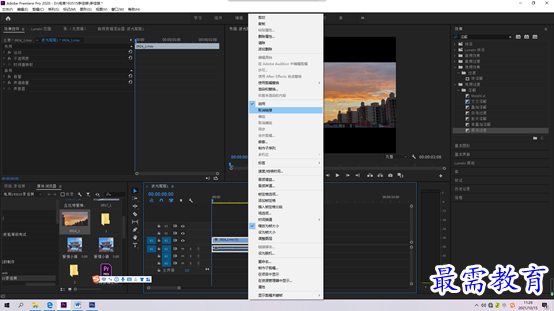
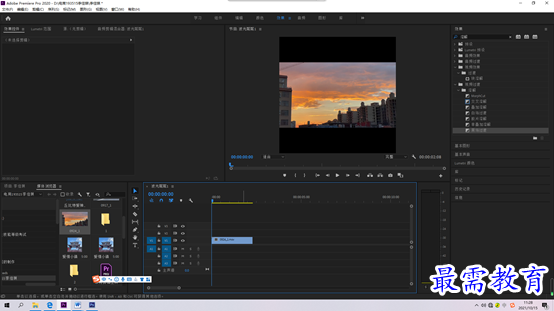
第二步:选择第二段素材,将其拖入V2视频轨道,与第一段素材对齐

第三步:选择第二段素材,在效果控件面板调整“缩放”参数为238
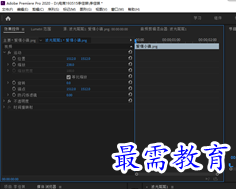
第四步:执行“文件”、“新建”、“旧版标题”,弹出“新建字幕”对话框,保持默认设置,单击确定
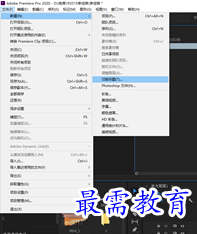
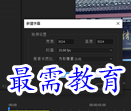
第五步:弹出“字幕”面板,输入文字,选择合适的字样,摆放在合适位置
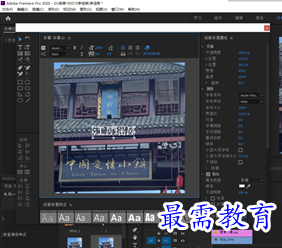
第六步:关闭字幕面板,将项目面板中的“字幕01”素材拖入V3,并调整素材与下方素材首尾对齐
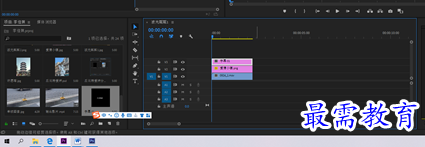
第七步:在时间轴面板选中三段素材,右击,弹出快捷菜单选择“速度/持续时间”,调整为00:00:03:00,单击确定
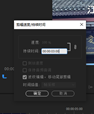
第八步:在效果面板中选择“胶片溶解”,拖至“字幕01”与第二段素材的起始位置
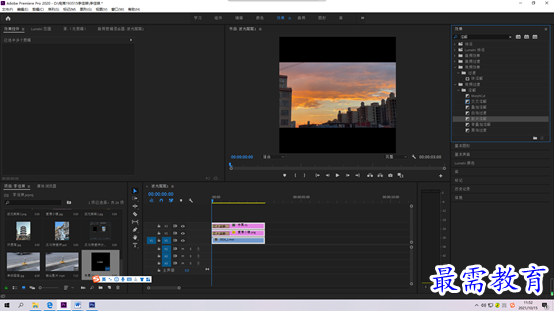
第九步:拖入五段素材到V1,并统一调整素材“持续时间”为2秒

第十步:在“效果”面板找到合适的过渡效果添加到素材里,然后可在节目面板看到效果。





点击加载更多评论>>